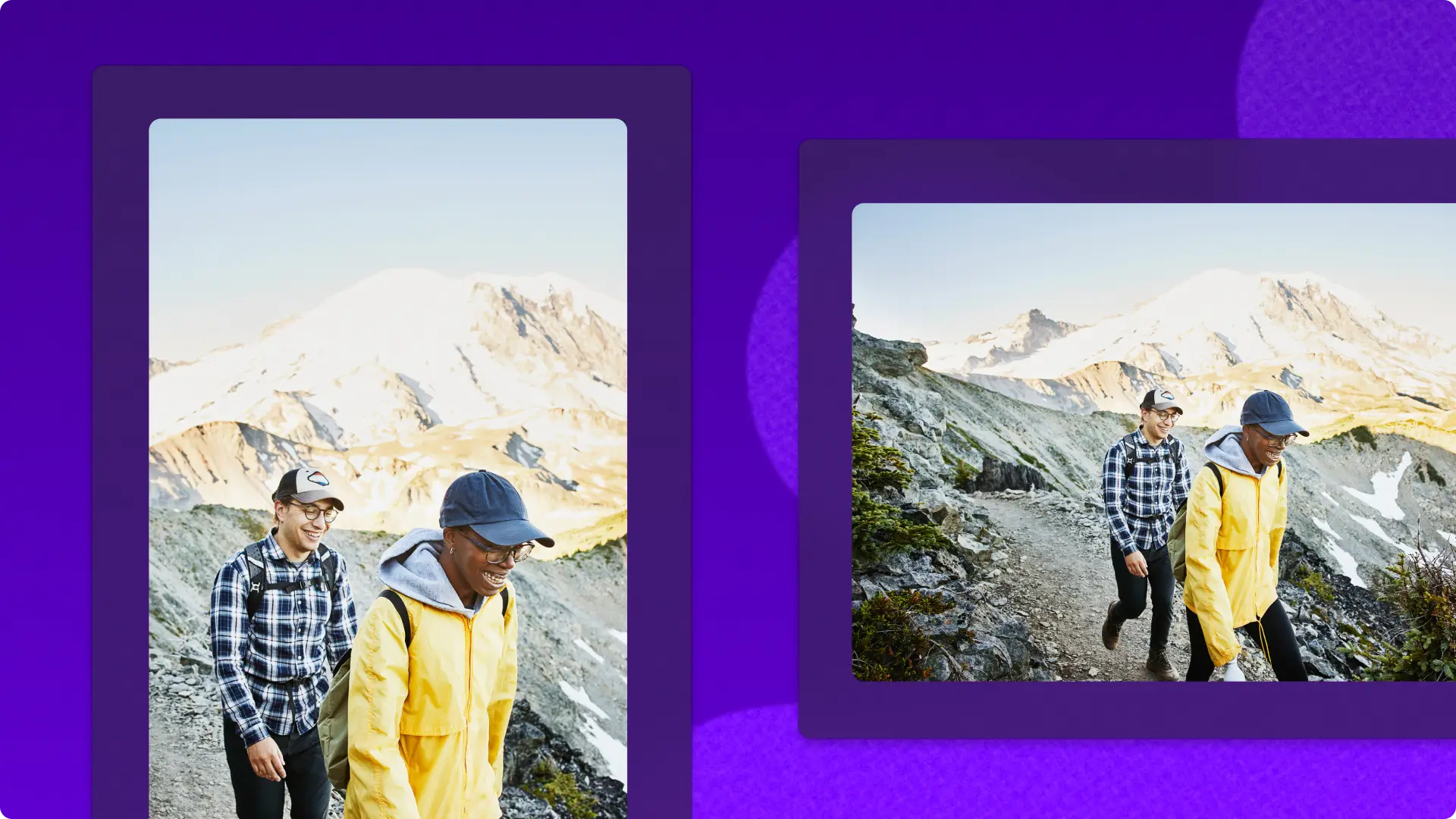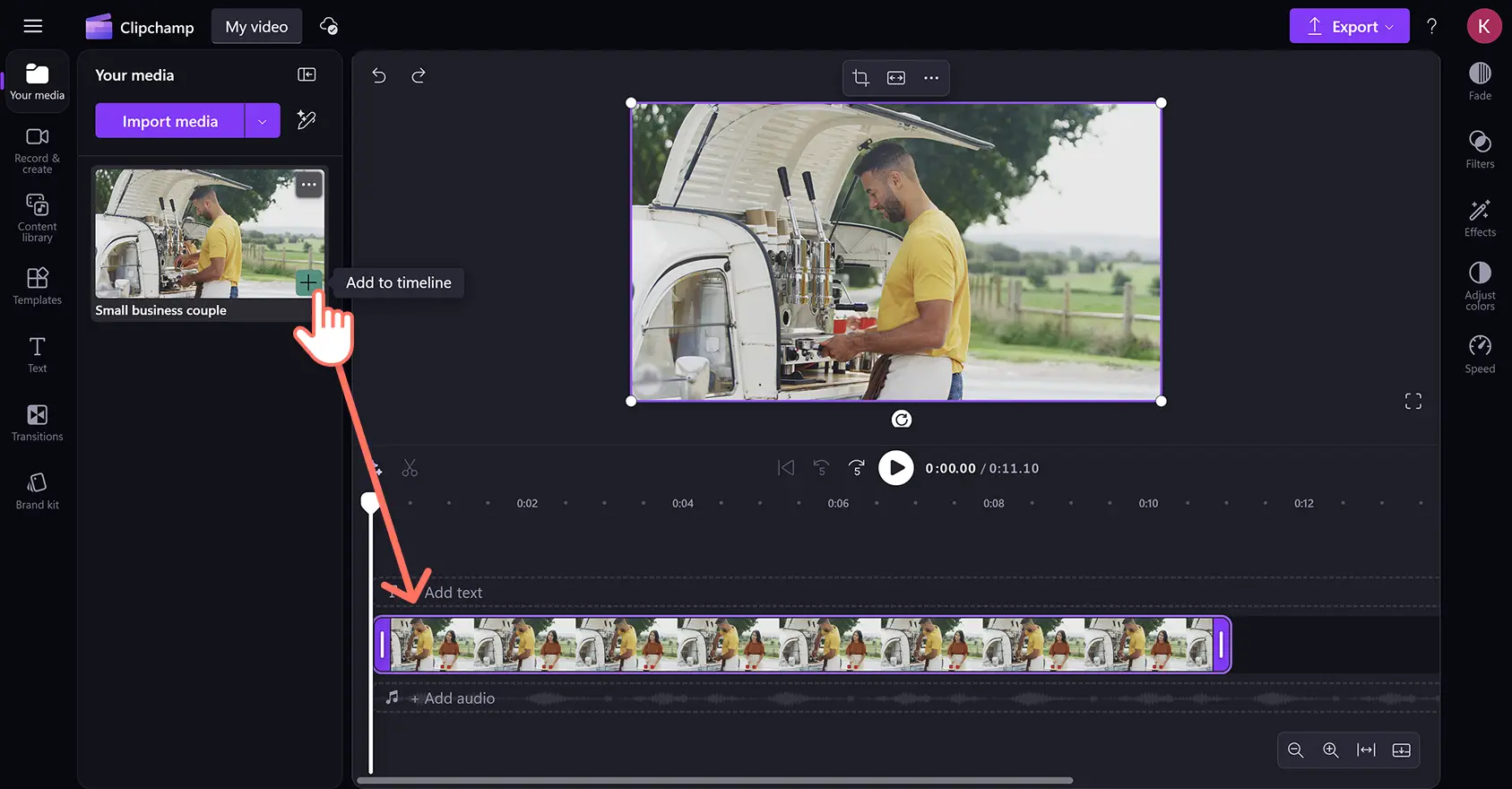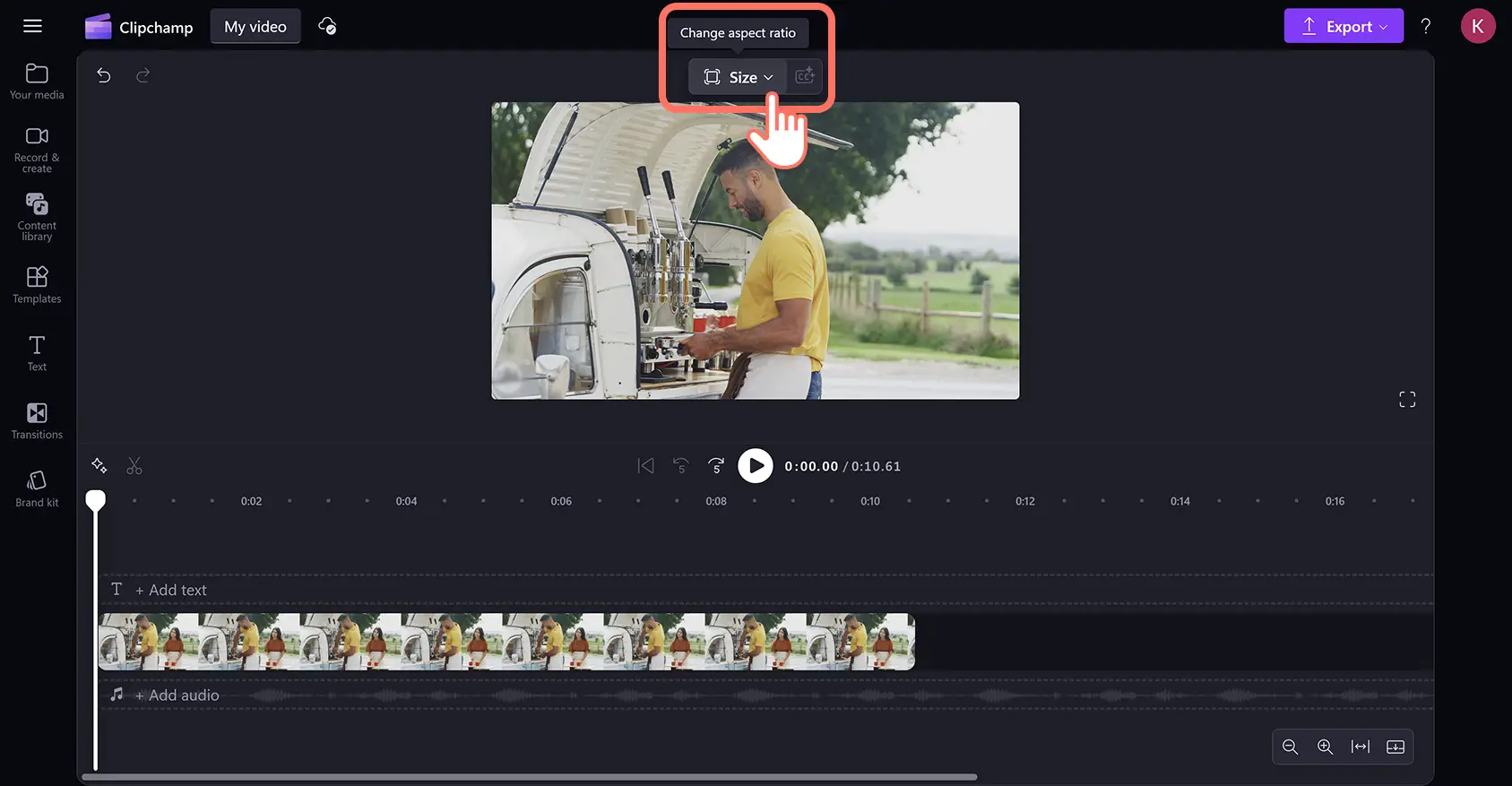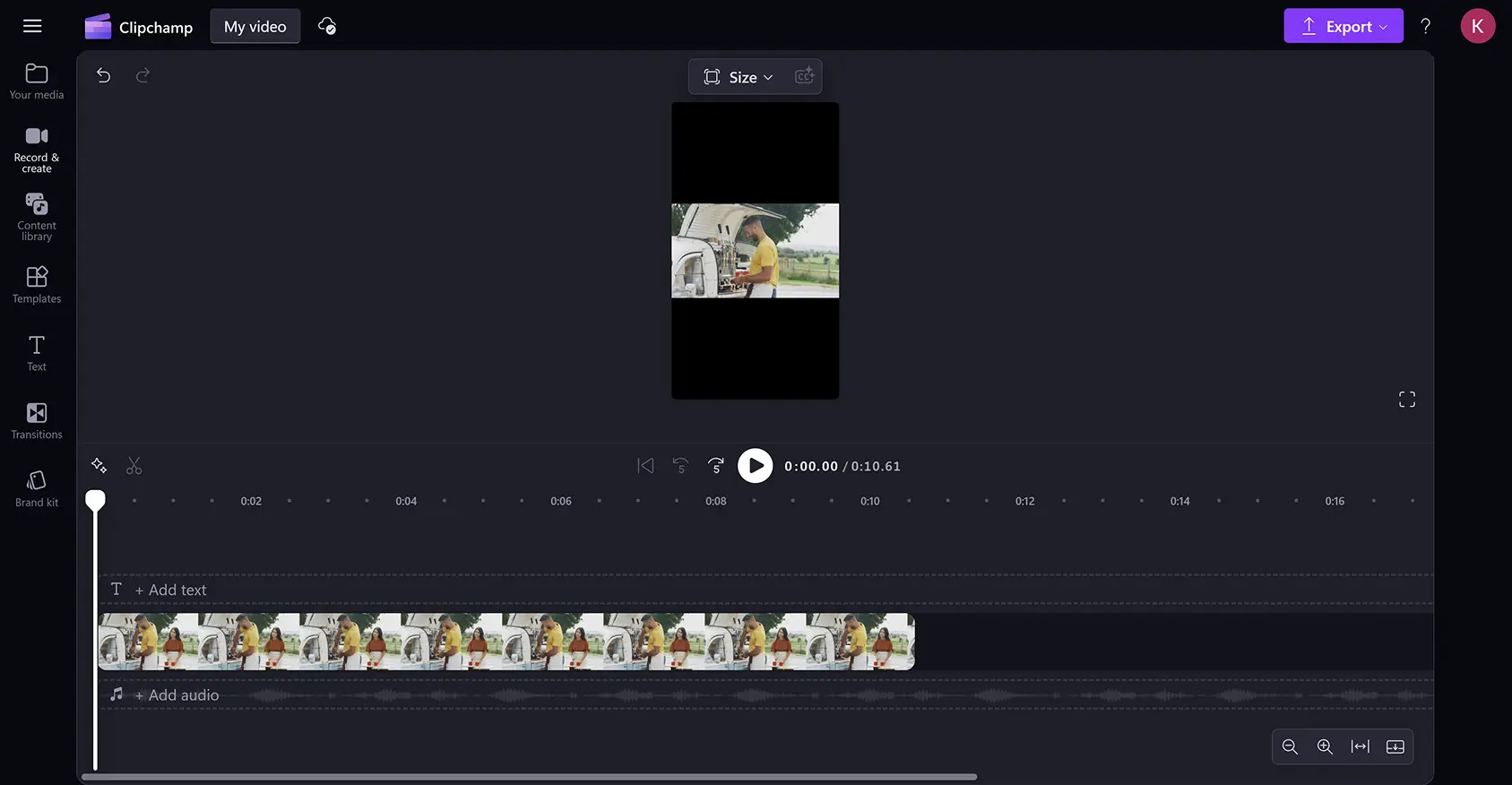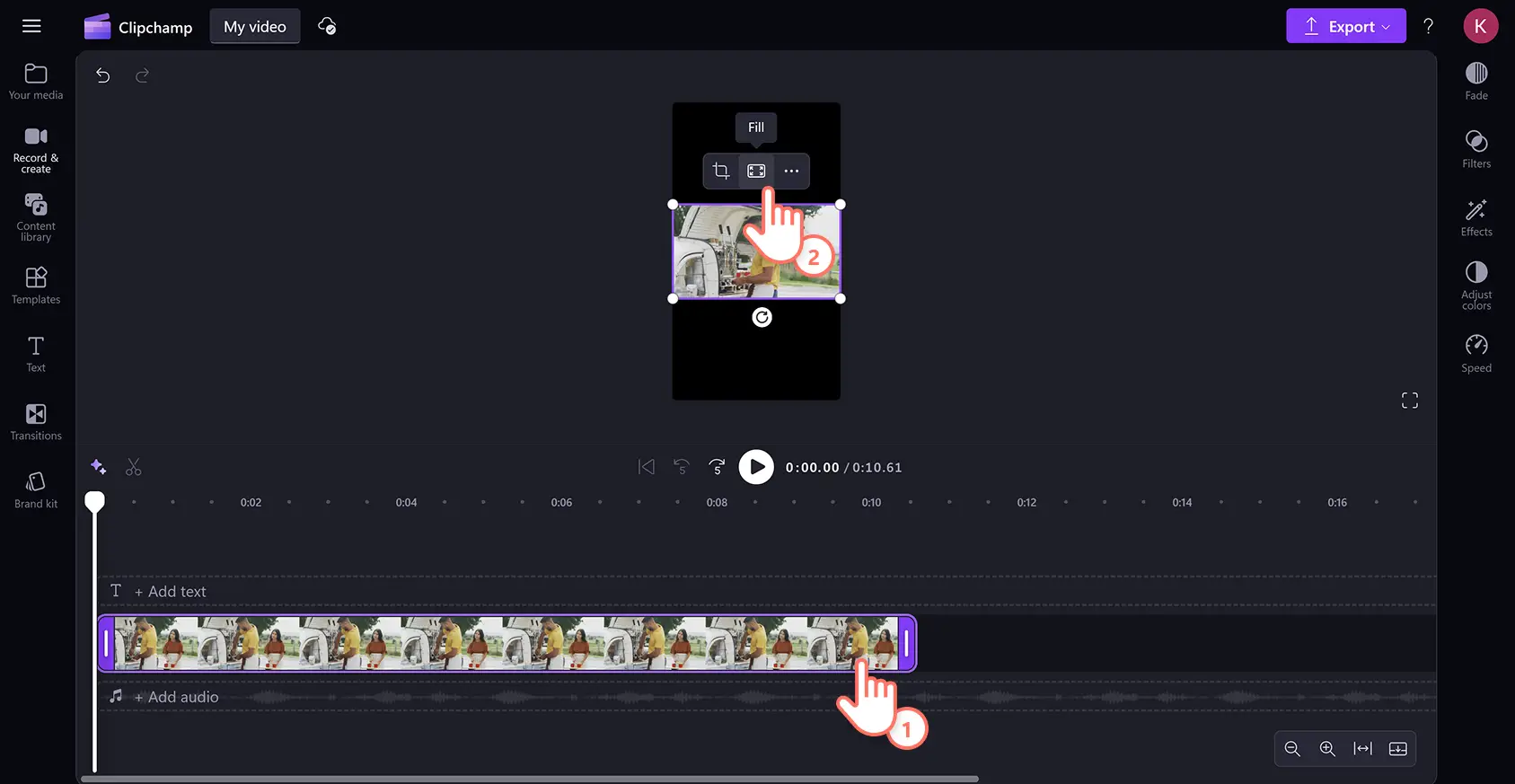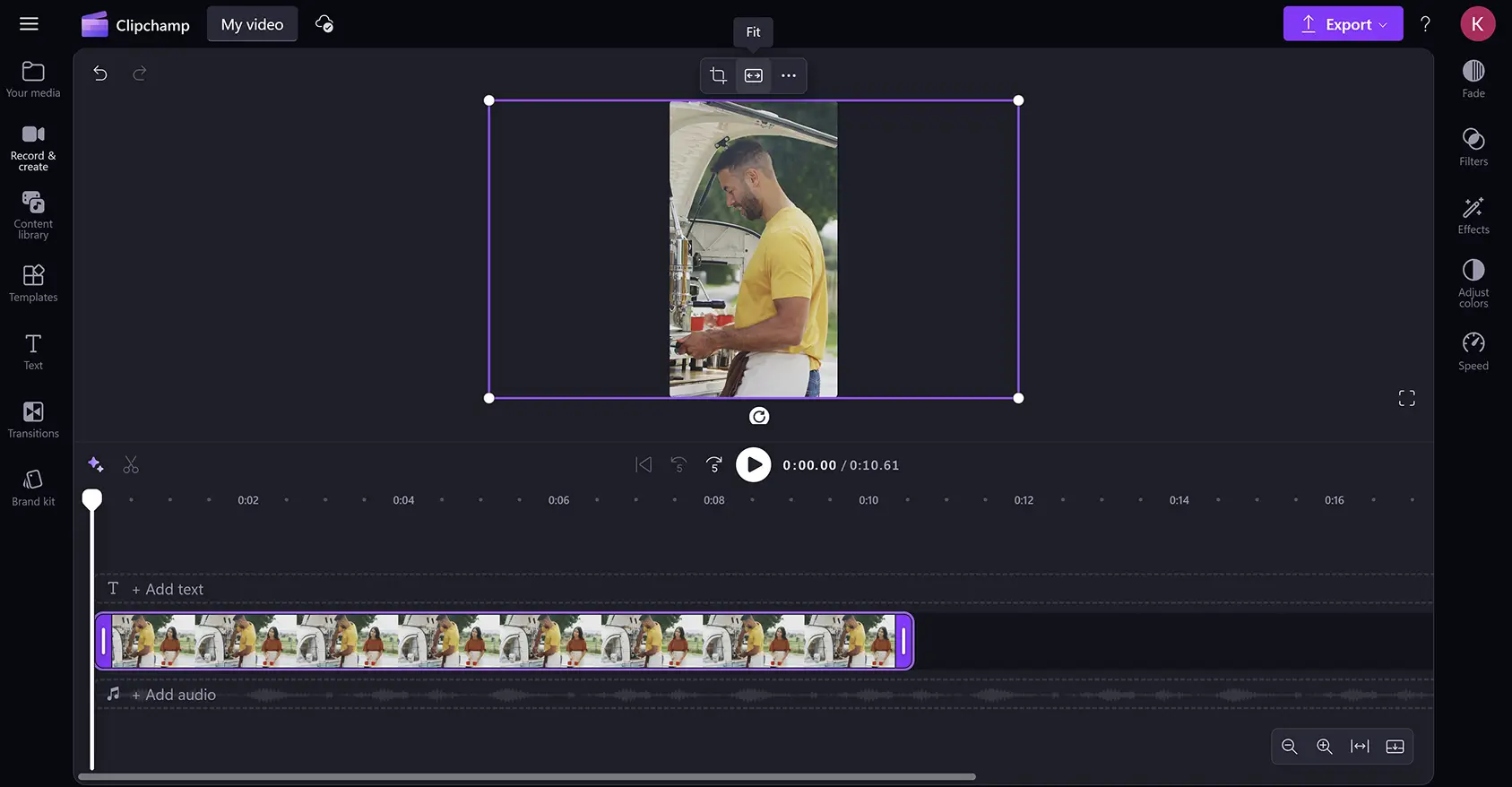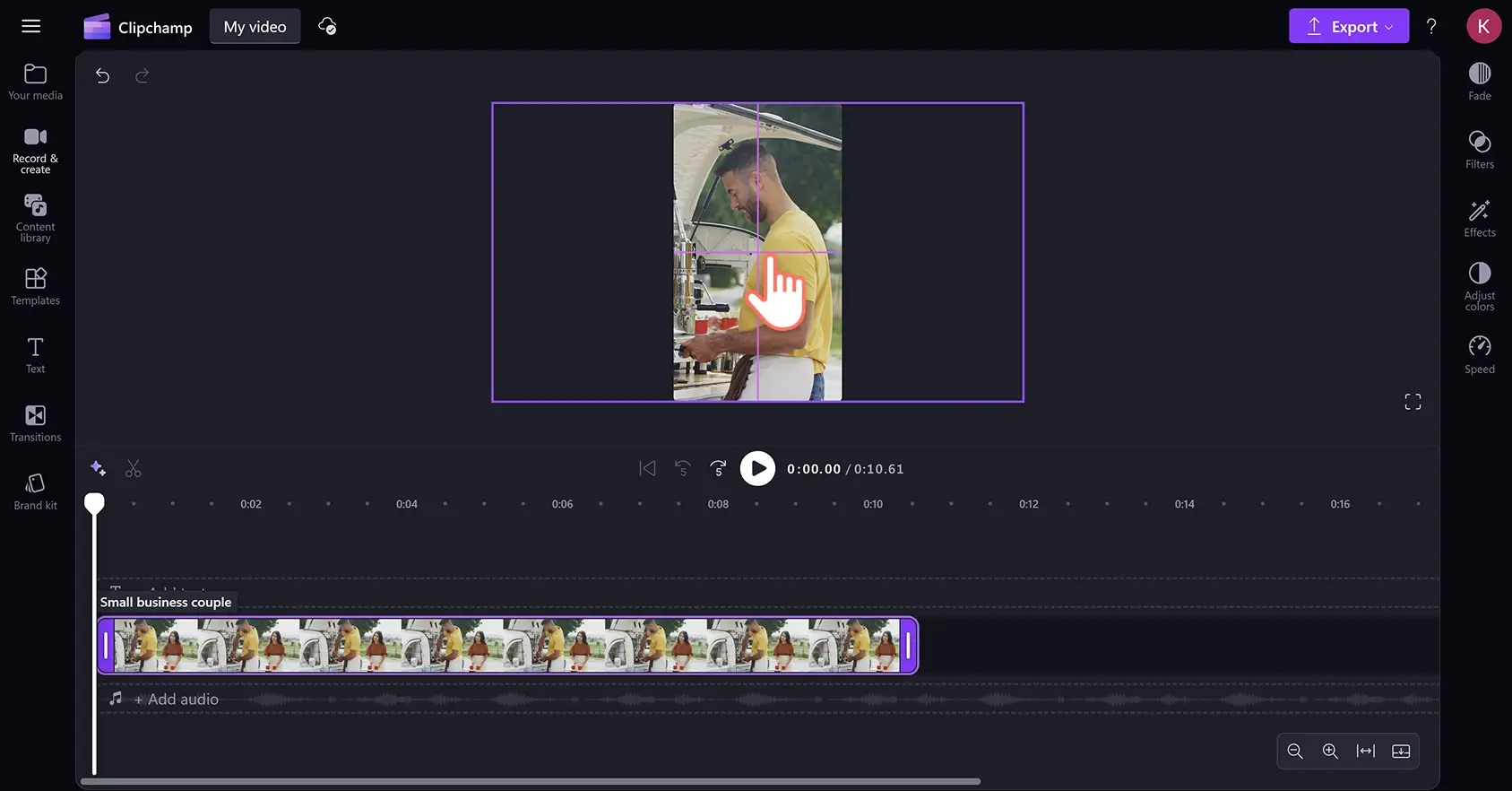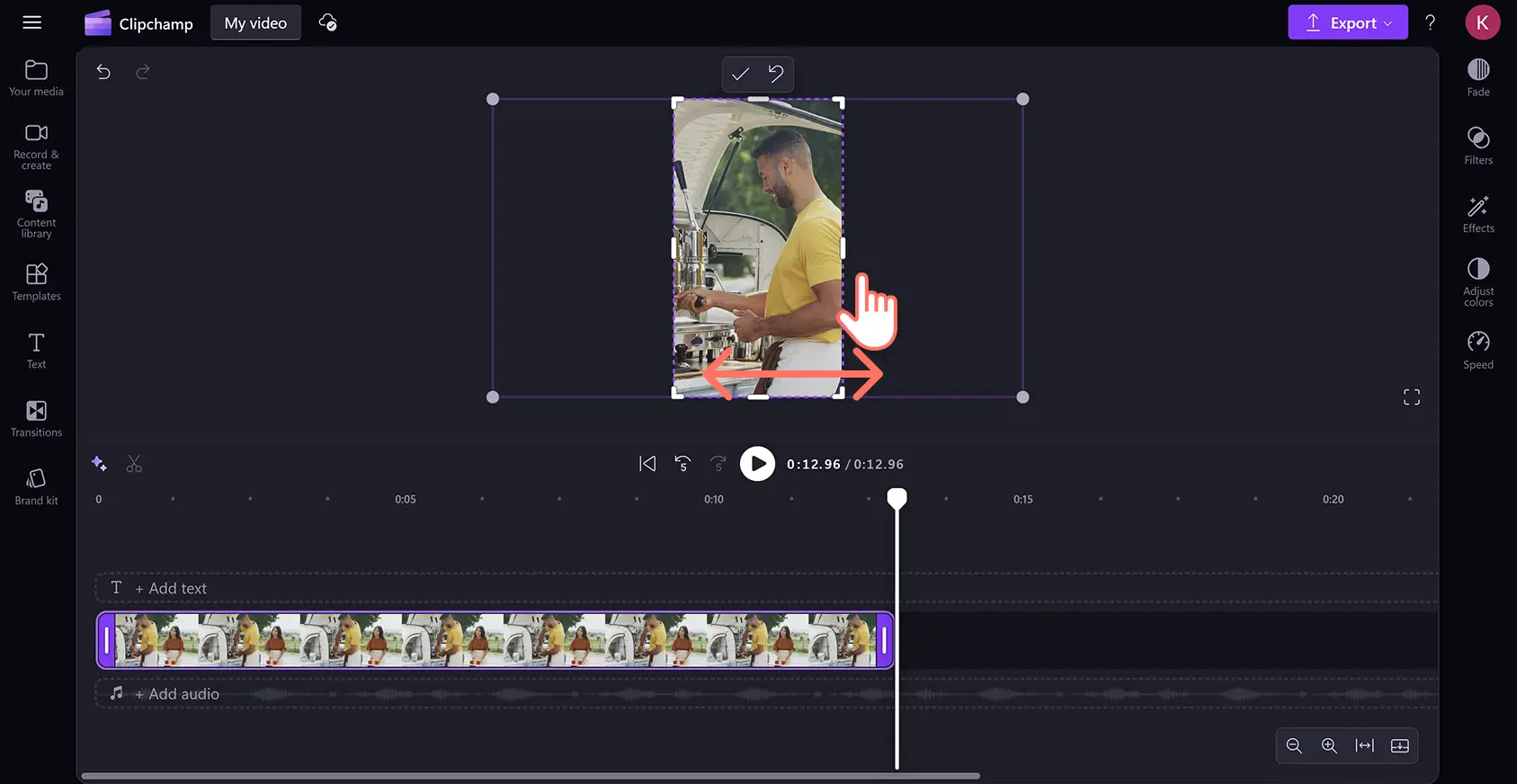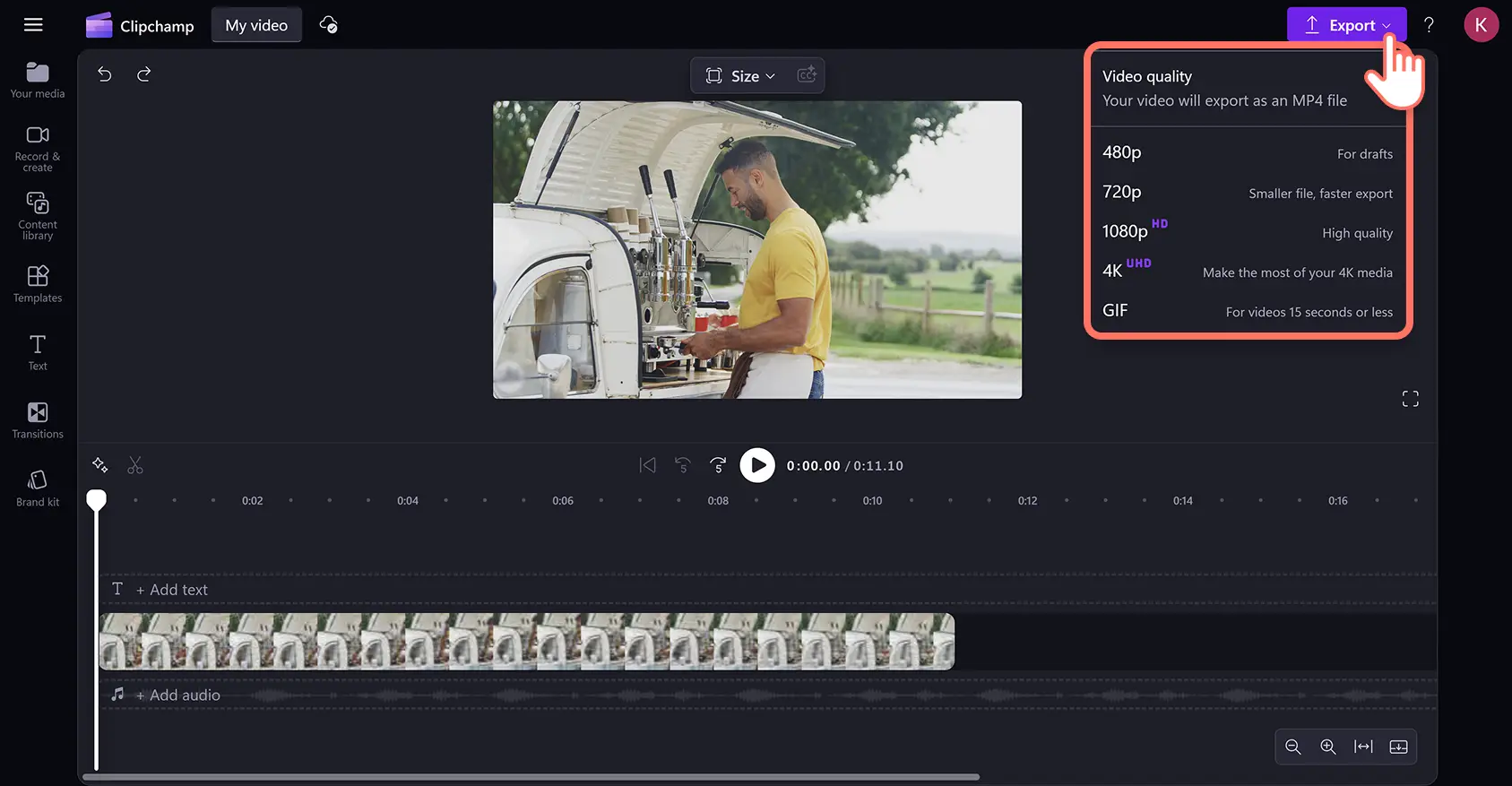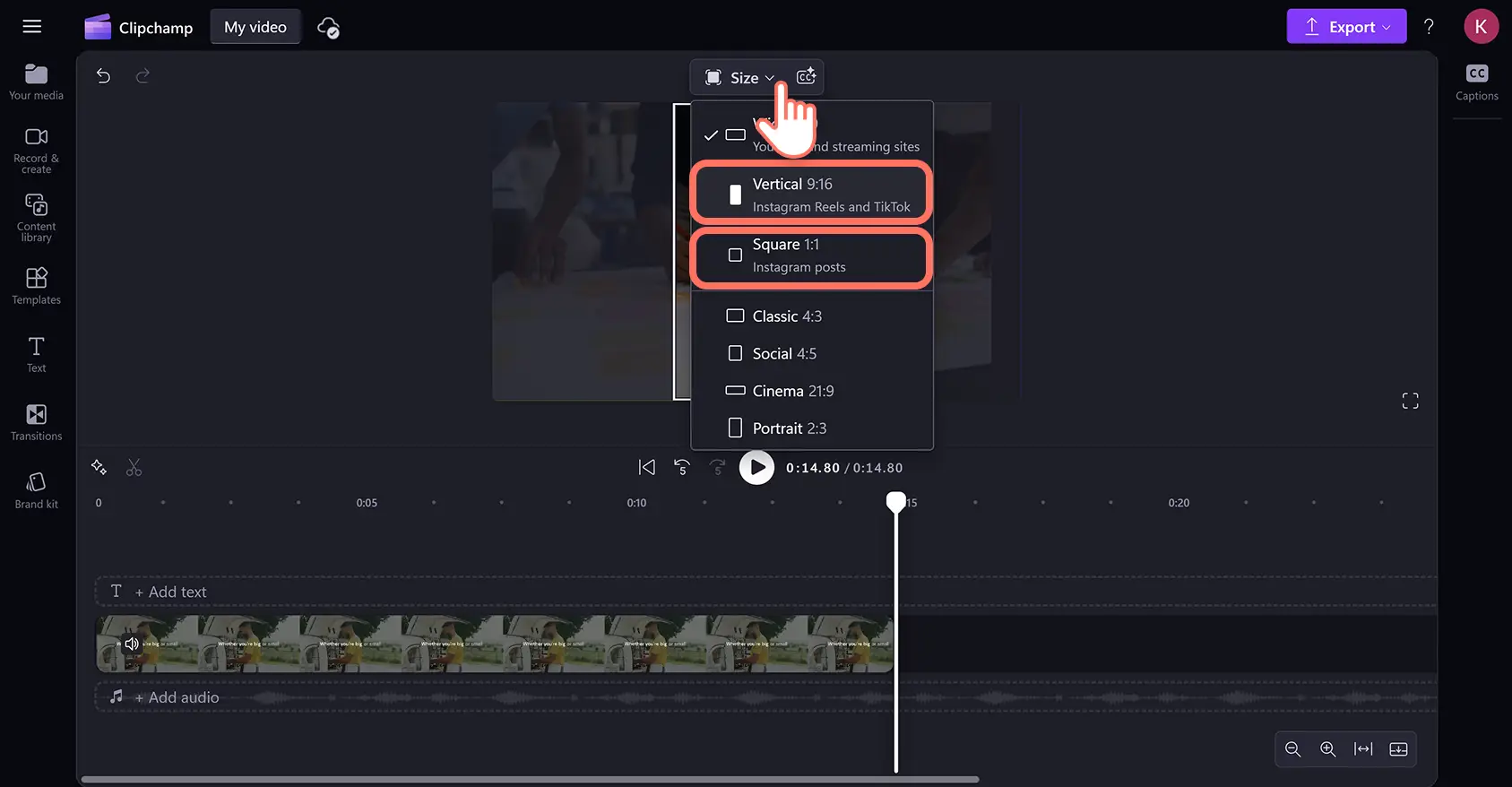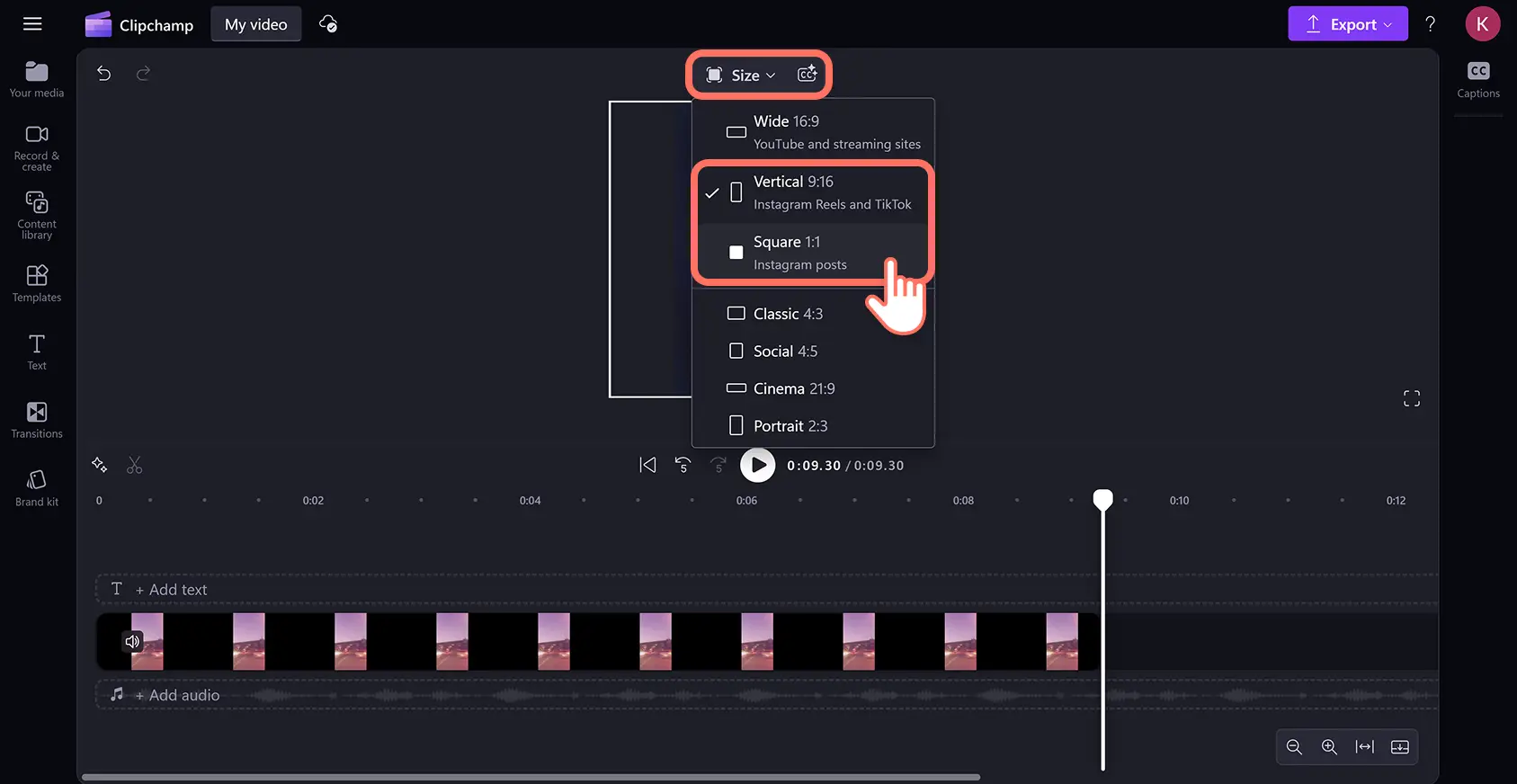"Perhatian!Cuplikan layar dalam artikel ini diambil dari Clipchamp untuk akun pribadi. Prinsip yang sama berlaku untuk Clipchamp untuk akun kerja dan sekolah."
Di halaman ini
Gunakan kembali video apa pun secara cepat dan gratis agar sesuai dengan spesifikasi Instagram tanpa perlu mengunduh apa pun.
Lupakan batas hitam yang aneh, masalah penskalaan, dan kualitas video yang buruk karena Anda kini dapat mengubah ukuran video tanpa kesulitan. Anda hanya perlu mengimpor video, memilih prasetel rasio aspek Instagram, lalu menyimpan video dalam resolusi video HD.
Jangkau lebih banyak pemirsa secara mudah dengan memposting silang video di Instagram tanpa perlu membuat video baru dari awal. Pelajari cara mengubah ukuran video untuk Instagram dalam hitungan detik dengan editor video Clipchamp..
Cara mengubah ukuran video untuk Reels dan Cerita Instagram
Langkah 1.Impor video atau pilih rekaman stok
Ubah ukuran video agar sesuai dengan dimensi Instagram dengan mengunggah dan mengubah rasio aspek video Anda dalam beberapa klik. Pertama, unggah video dari komputer, sambungkan OneDrive Anda, atau gunakan rekaman stok di dalam pustaka konten. Kemudian, seret dan lepaskan video ke lini masa pengeditan. Di sana, rasio aspek default 16:9 akan diterapkan pada video Anda.
Langkah 2.Konversikan video agar sesuai dengan dimensi Instagram
Berikutnya, klik tombol ukuran pada bilah alat mengambang di atas pratinjau video di dalam pratinjau untuk mengakses prasetel rasio aspek. Pastikan tidak ada video atau aset yang dipilih di lini masa untuk langkah ini.
Saat Anda mengeklik tombol ukuran, prasetel rasio aspek akan muncul dalam menu drop-down. Untuk melihat pratinjau, arahkan kursor ke rasio aspek 9:16 untuk Reels dan Cerita Instagram, atau rasio aspek 1:1 atau 4:5 untuk posting umpan. Jika Anda telah menemukan prasetel Instagram yang tepat,klik untuk menerapkannya. Contoh berikut akan diubah ukurannya untuk Instagram Reel.
Video Anda kini akan diatur ke rasio aspek Instagram yang baru.
Langkah 3.Hapus bingkai dan batas hitam dari video
Bingkai dan batas hitam terkadang akan muncul pada video yang diubah ukurannya. Hal ini disebabkan oleh adanya perbedaan ukuran antara video asli dan prasetel rasio aspek Instagram baru. Untuk menghapus batas ini, klik video di lini masa sehingga video disorot, lalu klik tombol isi pada bilah alat mengambang di dalam pratinjau.
Ini akan memungkinkan Anda untuk memasukkan video ke dalam bingkai Instagram tanpa distorsi atau deformasi.
Menghapus efek letterbox dapat memindahkan bagian tengah bingkai Anda. Untuk menyesuaikan titik fokus video Instagram, ubah bingkai dengan mengeklik video di dalam pratinjau, lalu seret dengan bebas ke lokasi baru.
Anda juga dapat memangkas video untuk mengubah dimensi atau menghapus visual tak diinginkan seperti marka air. Cukup klik video di lini masa sehingga video disorot, lalu klik tombol pangkas pada bilah alat mengambang. Gunakan handel untuk memangkas rekaman video secara bebas agar sesuai dengan rasio aspek Instagram.
Langkah 4.Ekspor video Instagram dalam resolusi video HD
Setelah Anda selesai mengubah ukuran video Instagram, pratinjau video dengan mengeklik tombol putar di atas lini masa. Jika Anda sudah siap menyimpannya, klik tombol ekspor dan pilih resolusi video. Video akan siap diekspor untuk Instagram tanpa mendistorsi atau memburamkan visual apa pun.
Cara mengubah ukuran video YouTube untuk Instagram
Video YouTube secara otomatis diatur ke rasio aspek 16:9 layar lebar dan perlu diubah ukurannya untuk posting umpan, Reels, dan Cerita Instagram. Anda dapat mengonversi video YouTube agar sesuai dengan semua persyaratan rasio aspek Instagram dengan mengikuti langkah-langkah di bawah ini.
Impor video YouTube Anda ke editor video Clipchamp.
Seret dan lepaskan video YouTube ke lini masa pengeditan.
Klik tombol ukuran pada bilah alat mengambang untuk mengubah rasio aspek dari horizontal 16:9 menjadi vertikal 9:16 untuk Reels dan Cerita, dan persegi 1:1 atau 4:5 untuk posting umpan.
Edit batas video menggunakan tombol fit, isi, dan pangkas pada bilah alat mengambang.
Ekspor video Instagram Anda.
Baca tutorial ini untuk bantuan lebih lanjut dalam mengonversi video YouTube ke Instagram.
Cara mengubah ukuran video TikTok untuk Instagram
Video TikTok biasanya diatur pada rasio 9:16 vertikal dan dapat diunggah langsung ke Instagram sebagai Cerita atau Reels. Jika ingin membuat posting umpan Instagram dengan rasio aspek persegi, Anda perlu mengonversi video vertikal TikTok ke rasio aspek 1:1 atau 4:5. Ikuti tutorial langkah demi langkah di bawah ini.
Impor video TikTok Anda ke editor video Clipchamp.
Seret dan lepaskan video TikTok ke lini masa pengeditan. Editor akan secara otomatis mencocokkan video TikTok Anda dalam rasio aspek 9:16 vertikal.
Klik tombol ukuran pada bilah alat mengambang untuk mengubah rasio aspek dari vertikal ke 4:5 atau 1:1 persegi untuk posting umpan Instagram.
Edit batas video menggunakan tombol fit, isi, dan pangkas pada bilah alat mengambang.
Ekspor video Instagram Anda.
Baca tutorial ini untuk informasi lebih lanjut tentang cara memposting video TikTok ke Instagram.
Tanya jawab umum
Bagaimana cara mengubah ukuran video di iPhone untuk Instagram?
Anda dapat mengubah ukuran video Instagram di iPhone menggunakan aplikasi Clipchamp untuk iOS. Unduh dari app store kemudian atur ulang video atau foto di iPhone secara otomatis untuk Reels, Cerita, dan postingan.
Bagaimana cara mengedit ukuran video untuk Instagram?
Setelah mengubah rasio aspek, Anda dapat mengedit lebih lanjut bingkai dan tampilan video Anda.Potong untuk menghapus visual yang tidak diinginkan atau pilih untuk mengisi bingkai atau mempertahankan orientasi asli menggunakan toolbar mengambang. Anda juga dapat mengedit video lebih lanjut dengan menambahkan filter, overlay, dan efek menggunakan peningkat video.
Bagaimana cara menggunakan templat video untuk Instagram?
Editor video Clipchamp mencakup koleksi templat Instagram yang dibuat secara profesional di dalam tab templat pada toolbar. Arahkan kursor ke atas templat video untuk melihat pratinjau, lalu klik untuk menambahkannya ke lini masa Anda.Semua templat video sepenuhnya dapat disesuaikan dan secara otomatis sesuai dengan rasio aspek Instagram.
Apa rasio aspek terbaik untuk video di feed Instagram?
Untuk postingan feed atau karosel Instagram yang vertikal, gunakan preset rasio aspek 4:5.Untuk video horizontal, gunakan rasio aspek 16:9.Keduanya akan sangat pas dengan tampilan feed dan grid profil Instagram.
Untuk tip lainnya tentang pembuatan video Instagram, lihat cara membuat posting kolaborasi Instagram, lalu pelajari cara membuat iklan video untuk Instagram.
Mulai mengubah ukuran video untuk Instagram dengan Clipchamp atau unduh aplikasi Clipchamp Windows secara gratis.